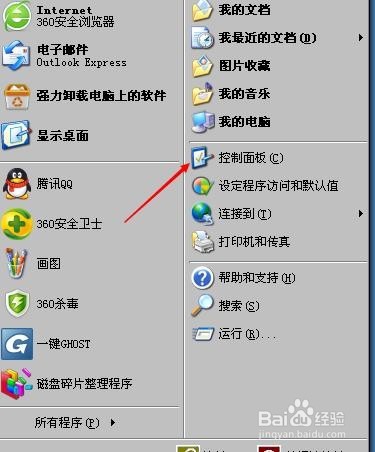已有7條答案
利用如下操作按步驟進行排查或修複,並注意每步測試聲音:
1、係統磁盤查錯。磁盤錯誤會導致聲卡驅動、音頻組件、聲音主題文件出現異常,引起雜音爆音、無聲、重裝驅動無效、修複聲音關機重啟失效等問題。操作:打開我的電腦,“係統磁盤”圖標上右鍵--屬性--工具--查錯:【xp/w7】開始檢查--勾選“自動修複文件係統錯誤”--開始。如提示:強製卸除,取消;計劃磁盤檢查,確認,請重啟電腦進行檢查;【w8/10】檢查--掃描驅動器。
2、音量大小檢查。桌麵右下角查看音量是否太小或靜音(紅圈)。如音量圖標不見了:
①XP係統:開始--控製麵板--聲音和音頻設備--音量:勾選“將音量圖標放入任務欄”;
②其它係統:任務欄右鍵--屬性--任務欄--自定義(--通知和操作w10)--打開或關閉係統圖標--音量:打開。
3、外接設備檢查。檢查外部接入設備插口是否正確、連接線是否插牢、音量是否太低,轉動或拔插排除接觸不良;分別用揚聲器、耳機,排除法判斷是係統問題,還是接入設備問題。
4、利用360方案修複。打開360人工服務:輸入“電腦沒有聲音”查找方案修複。如上網沒聲音,輸入“上網沒有聲音”查找方案修複,此外,有些瀏覽器設有靜音按鈕,狀態欄檢查。如開關機沒聲音,輸入“開關機沒有聲音”查找方案修複。
5、音頻服務檢查。Win鍵+R,輸入 services.msc 回車,打開係統服務,雙擊“Windows Audio”--常規:“啟動類型”應為“自動”;“服務狀態”應為“啟動”(灰色)。如屬性正常,也可以右鍵“Windows Audio Endpoint Builder”選擇“重新啟動”試試。
6、係統設置檢查。Win鍵+R,輸入 mmsys.cpl 回車:
XP:音量——如顯示“沒有音頻設備”,則是聲卡及驅動問題;音頻--聲音播放——電腦可能有多個播放設備,查看“揚聲器”是否設為默認播放設備。
W7/10:播放——電腦可能有多個播放設備,查看“揚聲器”是否設為默認播放設備;查看播放設備是否被禁用,如顯示“已停用”,則右鍵選擇“啟用”;右鍵播放設備選擇“屬性”查看插入情況。
7、聲卡設備檢查。Win鍵+R,輸入 devmgmt.msc 回車,打開設備管理器--聲音、視頻和遊戲控製器--展開後,查看聲卡設備情況(部分顯卡也會安裝其自身聲卡驅動):
①出現向下箭頭。表示聲卡被禁用,右鍵聲卡設備單擊“啟用”。
②出現黃歎號。表示驅動異常或不正確,聲卡列表上右鍵選擇“更新驅動程序軟件”試試,如解決不了,重新安裝聲卡驅動嚐試解決。
③出現問號。表示驅動未安裝或安裝不正常,重裝聲卡驅動。
④驅動回滾。如因驅動更新導致的失敗,則聲卡設備上右鍵選擇“屬性”--驅動程序--回滾驅動程序(回滾到以前安裝的驅動)。
驅動安裝參考:筆記本、品牌電腦盡量使用隨機配備的驅動安裝(或至官網根據主機型號、編號搜索下載使用),第三方驅動檢測工具升級的兼容甚至官方驅動,有時會導致電腦失聲。如實在找不到官方驅動,則利用“驅動人生(http://qd.160/)”檢測驅動安裝(請先查看版本列表,如有自己電腦品牌的驅動,則選其安裝)。
沒有聲音可以檢查一下聲卡是否出現故障,建議先安裝一下驅動。
人稱丶小小小2b
回答數:112 | 被采納數:91
驅動問題用驅動精靈檢查係統,把驅動加上,如果是重裝後出現無聲考慮換係統重裝或者升級BIOS,有時可能是靜音了或者聲音屬性滑塊在下麵
需要逐項檢查:1,是否靜音;2.開關,3,連接線,5,音量合成器設置;
love98386
回答數:54 | 被采納數:149
一般情況是線路問題或是係統靜音了。
李小乖不乖_
回答數:116 | 被采納數:134
魯大師重新安裝聲卡驅動